Guía para Instalar Windows 7 Usando VirtualBox
Para instalar VirtualBox en tu PC sigue estos pasos:
- Abre este enlace y selecciona la opción Hosts de Windows de la lista.
- El archivo de VirtualBox comenzará a descargarse en tu PC.
- Abre el archivo VirtualBox e instálalo. Haz clic en Siguiente.
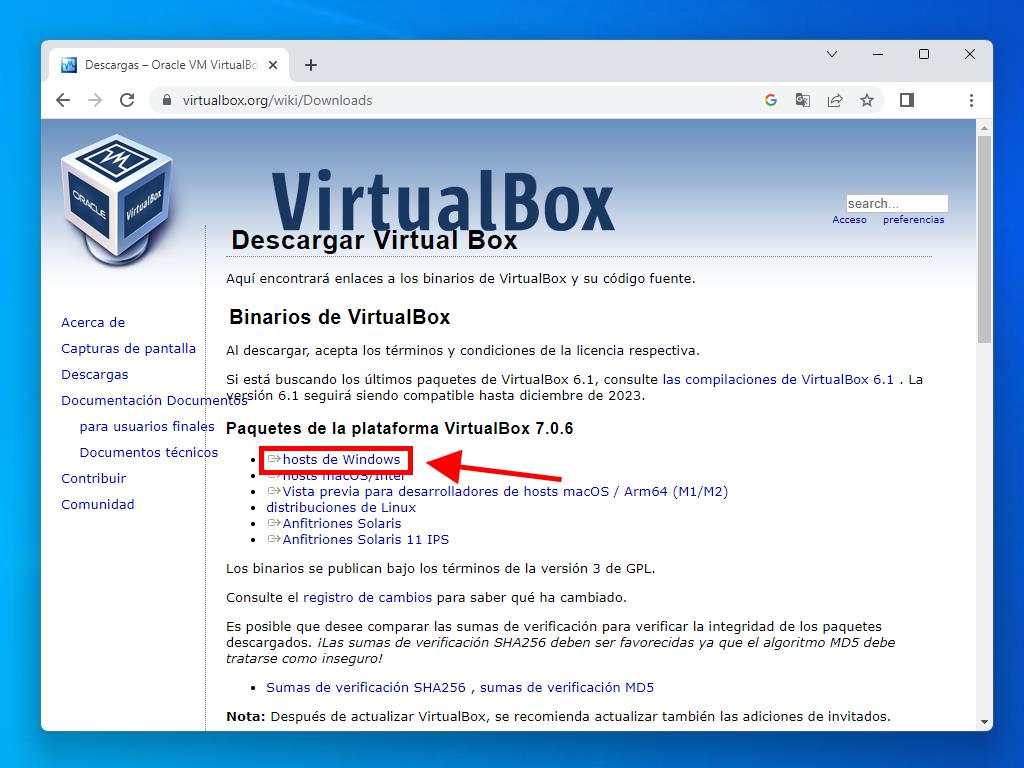

Nota: Si tienes problemas al instalar VirtualBox, anula la selección de las funciones USB en el asistente de instalación.
Así es cómo puedes crear una nueva máquina virtual (VirtualBox):
- En la sección Máquina, haz clic en el botón Nueva.
- Ingresa un nombre para la Máquina Virtual nueva y selecciona la ubicación del archivo .iso de Windows 7. Haz clic en Siguiente.
- Usa como mínimo 2 GB de RAM y haz clic en Siguiente.
- Haz clic en la opción Crear un disco duro virtual ahora (debes usar un mínimo de 32 GB para el correcto funcionamiento). Luego haz clic en Siguiente.
- En la siguiente ventana de Resumen, haz clic en Terminar.
- Selecciona el archivo .iso de Windows 7 haciendo clic en los tres puntos al lado derecho de la opción Herramientas. Luego se te abrirá un menú desplegable y haz clic en Medio.
- Selecciona la pestaña Discos ópticos, haz clic en Añadir y selecciona el archivo .iso de Windows 7.
- Enciende la máquina virtual haciendo clic en Iniciar.
- Empezará la instalación de Windows 7.
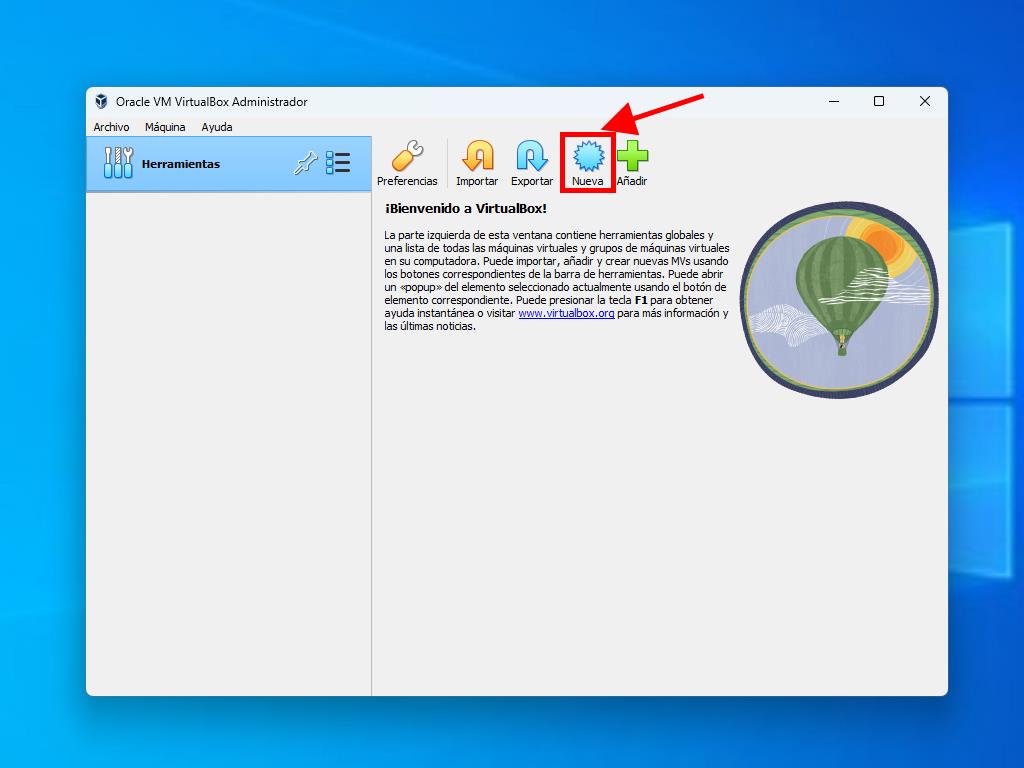
Nota: Marca la casilla llamada Omitir instalaciones desatendidas.
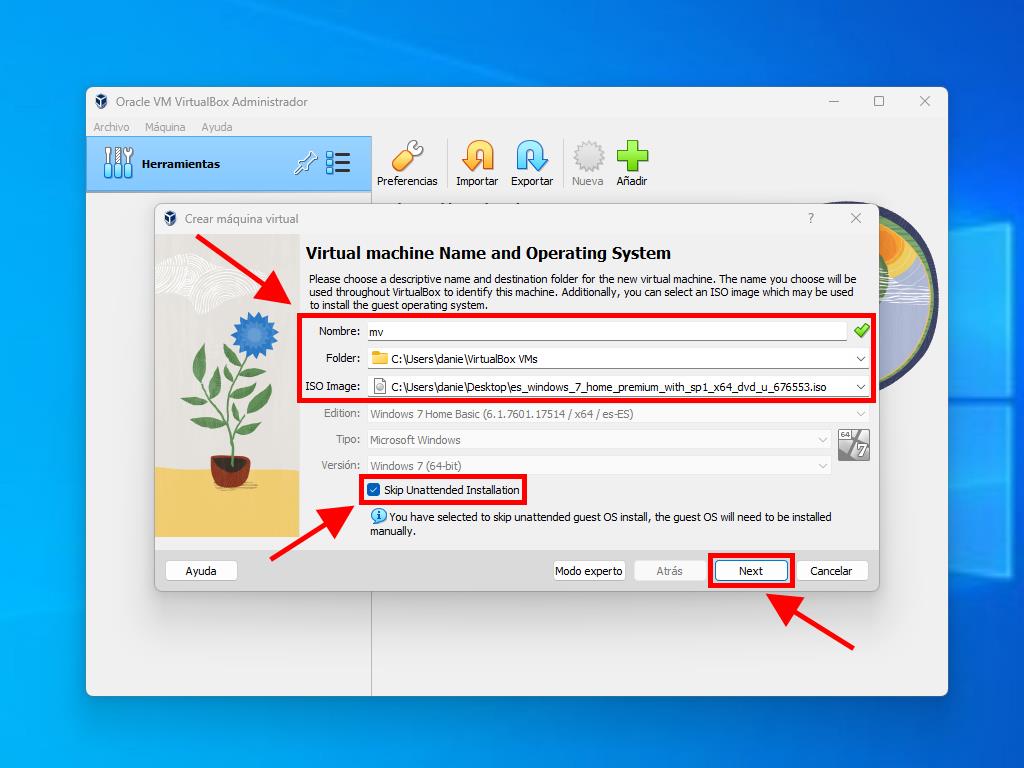
Nota: Puedes elegir cualquier otro valor de acuerdo a tus preferencias siempre que coincida con los requisitos del sistema para Windows 7.
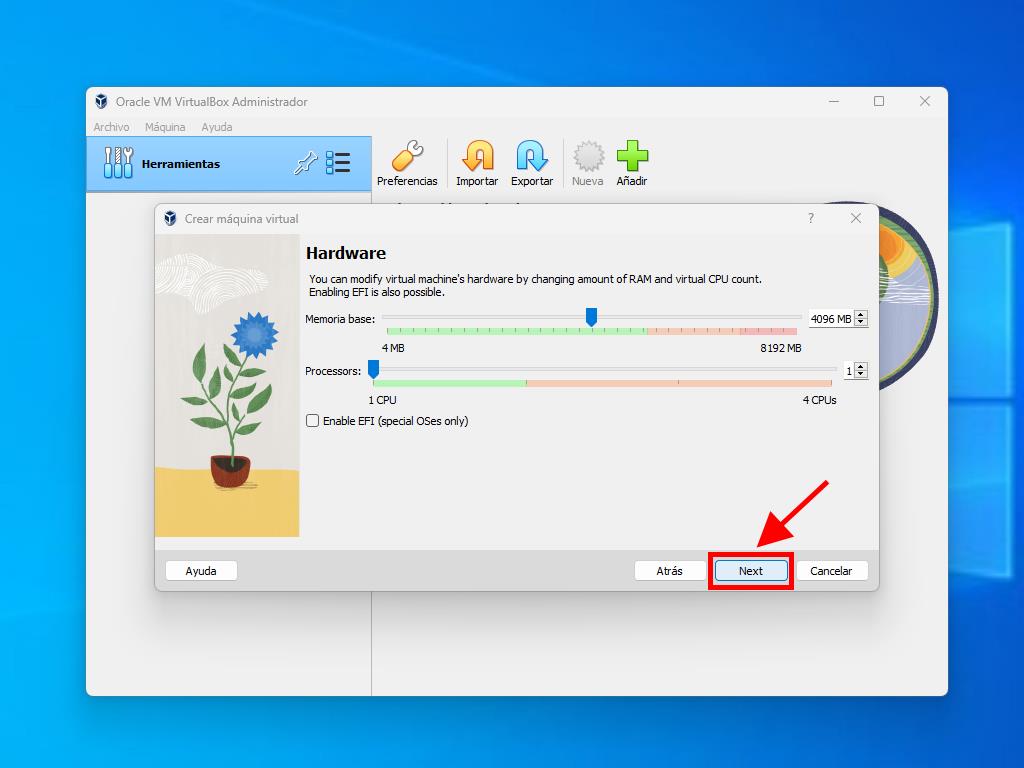
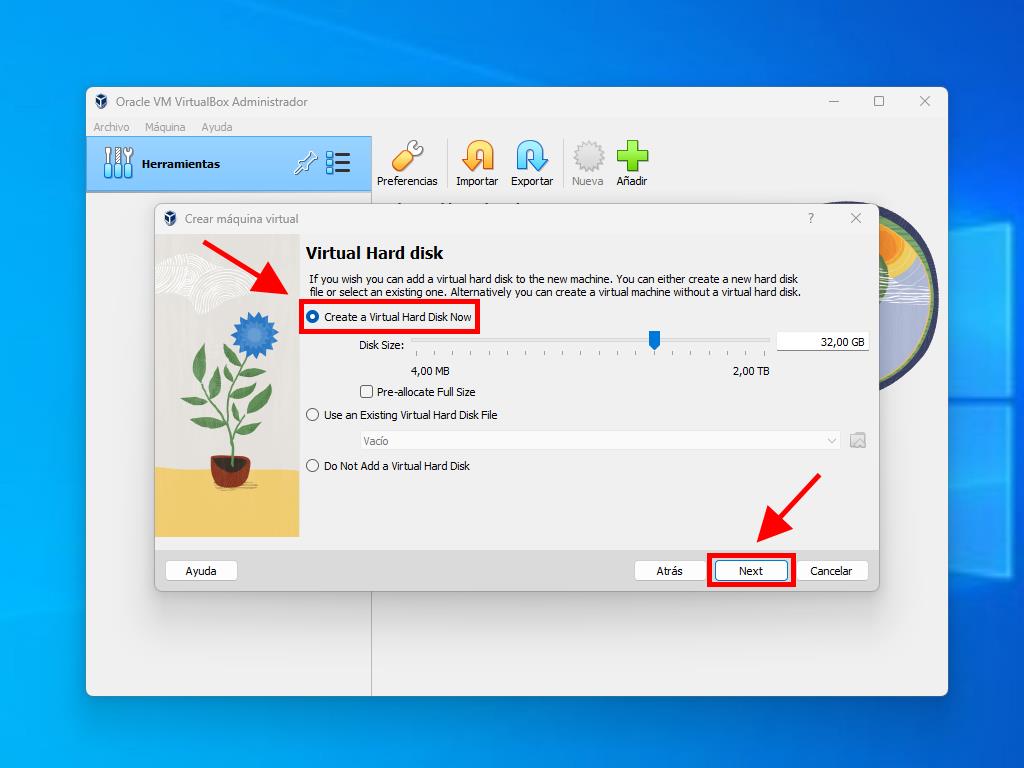

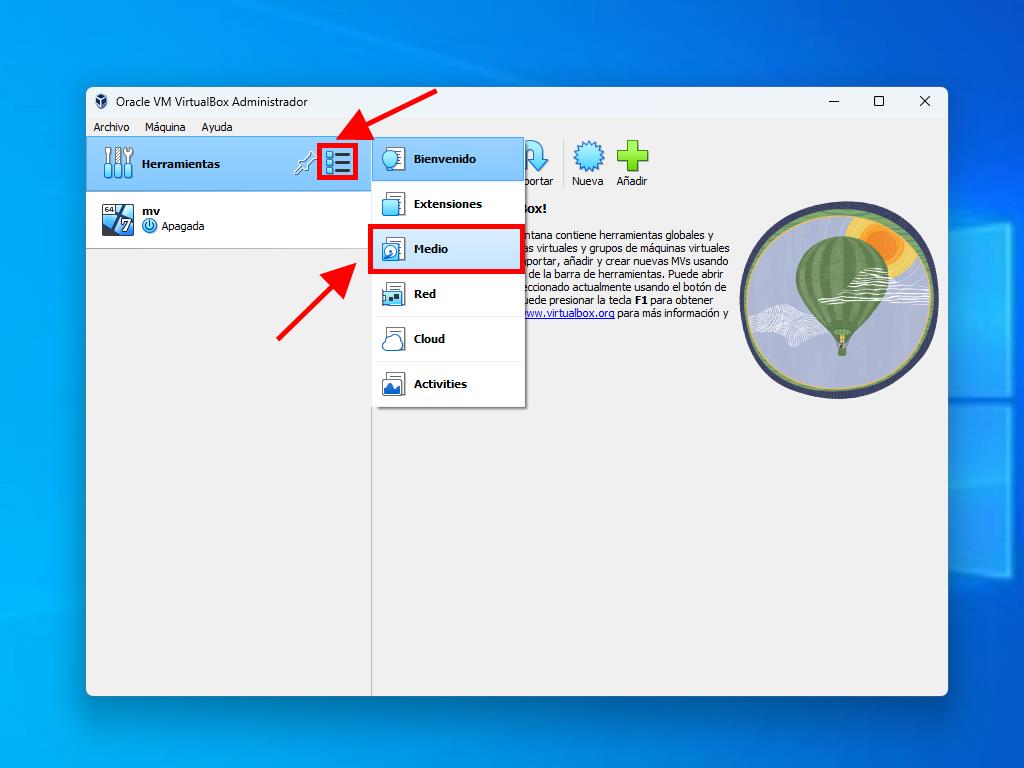
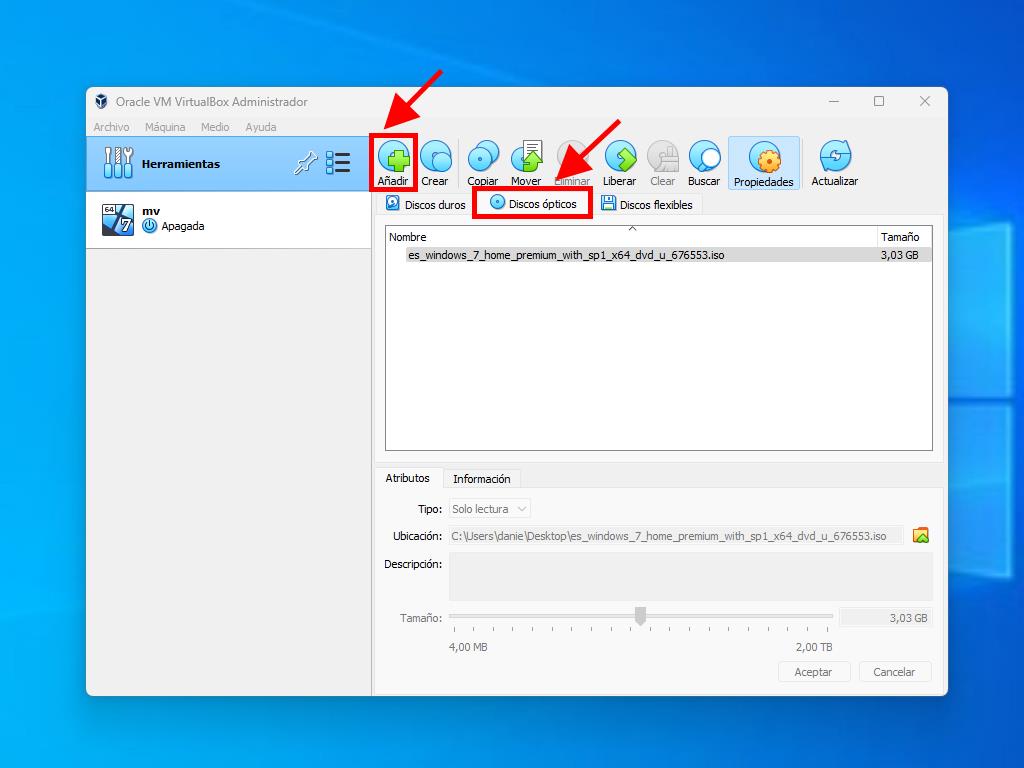
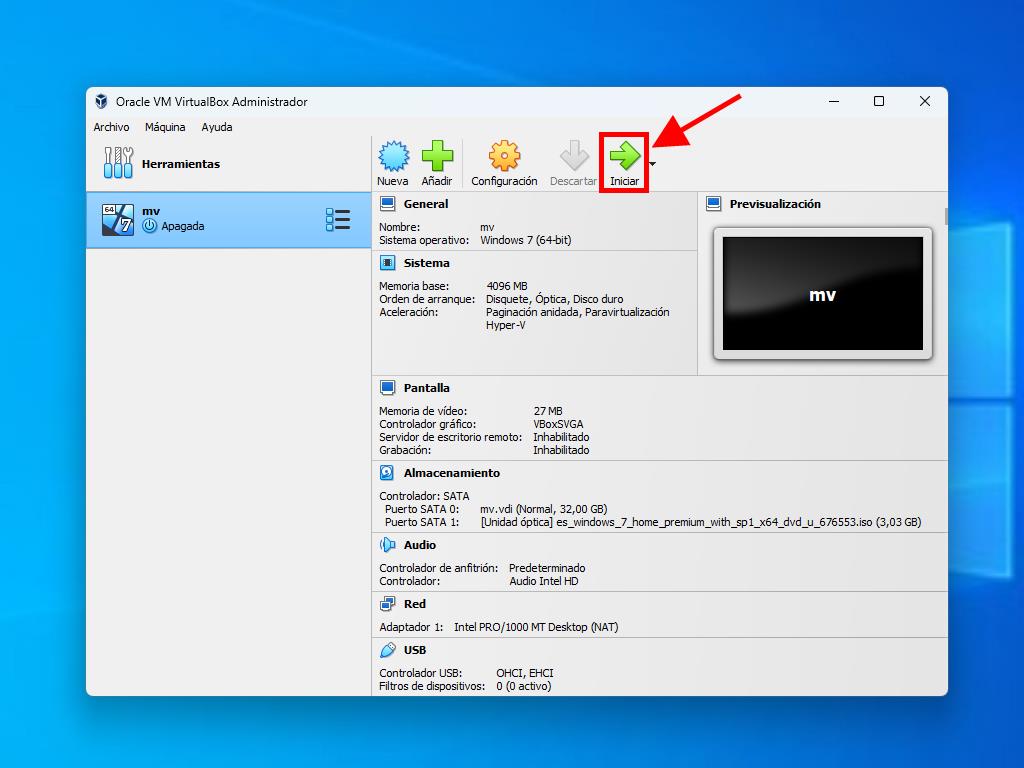
Nota: Para más información sobre cómo hacer la configuración de Windows, consulta el apartado: ¿Cómo instalar Windows 7?.
 Iniciar sesión / Registrarse
Iniciar sesión / Registrarse Pedidos
Pedidos Claves de producto
Claves de producto Descargas
Descargas

 Ir a United States of America - English (USD)
Ir a United States of America - English (USD)